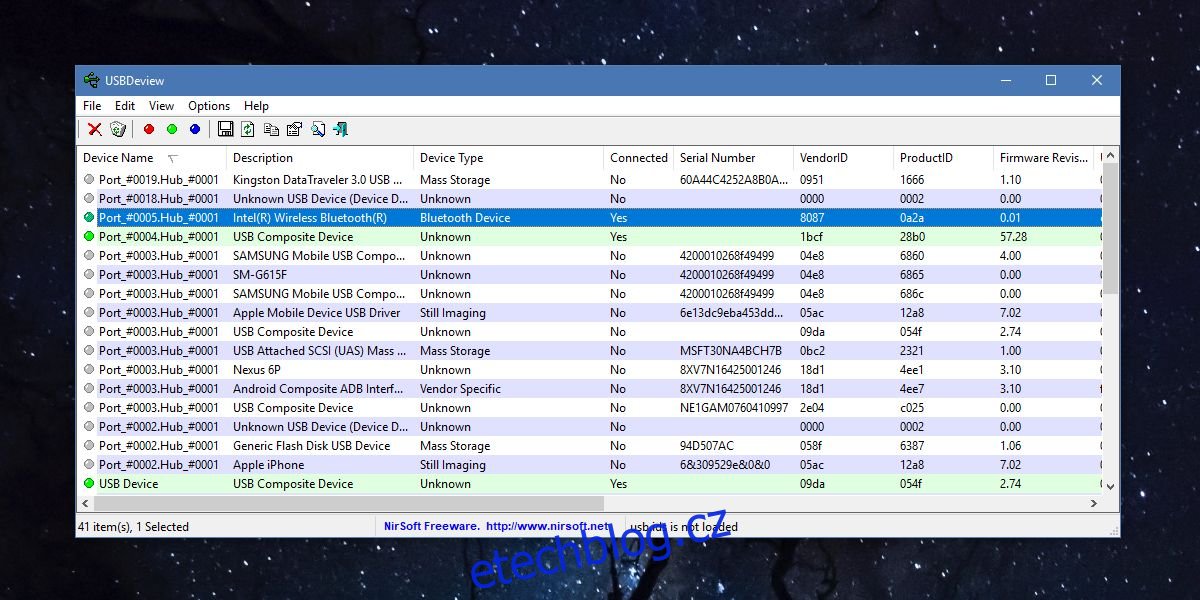Ne všechny porty USB na vašem notebooku nebo stolním počítači jsou stejné. U novějších systémů byste jen těžko hledali USB port, který není USB 3.0, ale stále budete mít kompozitní port, který pravděpodobně funguje jako nabíjecí port a je to, co byste měli použít k připojení tiskárny USB 2.0. . Nabíjecí port na vašem systému je ten, který bude nabíjet zařízení, i když je váš notebook vypnutý, a pravděpodobně bude také podporovat rychlé nabíjení. Jiné porty USB budou nabíjet zařízení také, ale nemusí podporovat rychlé nabíjení. Je také možné, že port USB nevydává tolik energie, kolik by měl. Může to mít co do činění s poruchou hardwaru, něco špatně s vnitřním zapojením vašeho systému, vaší napájecí jednotkou nebo možná dokonce ovladačem. Pokud máte podezření, že port má nedostatečnou výkonnost, můžete zkontrolovat výstupní výkon portu USB pomocí aplikace s názvem USBDeview.
USBDeview je bezplatná aplikace vyvinutá společností Nirsoft. Poskytuje rozsáhlé informace o zařízeních USB připojených k vašemu systému a již dříve jsme jej uváděli jako nástroj, který dokáže kdykoli identifikovat, které zařízení USB bylo k vašemu systému připojeno. Stáhněte si aplikaci a spusťte EXE.
Výkon USB portu
Všechna zařízení, která jsou zelená, jsou ta, která jsou aktuálně připojena k systému. Zde narazíte na běžný problém se zařízeními USB a porty USB; identifikace. Není snadné určit, který port USB se v systému jmenuje. Stejně tak jen málo zařízení USB kromě telefonů lze identifikovat podle názvu jednoduše proto, že žádné nemají.
Projděte si tento seznam a pokuste se určit typ produktu pomocí sloupce Popis a Typ zařízení. Co chcete, je cokoli, co je připojeno a je to kompozitní zařízení USB nebo něco podobného.
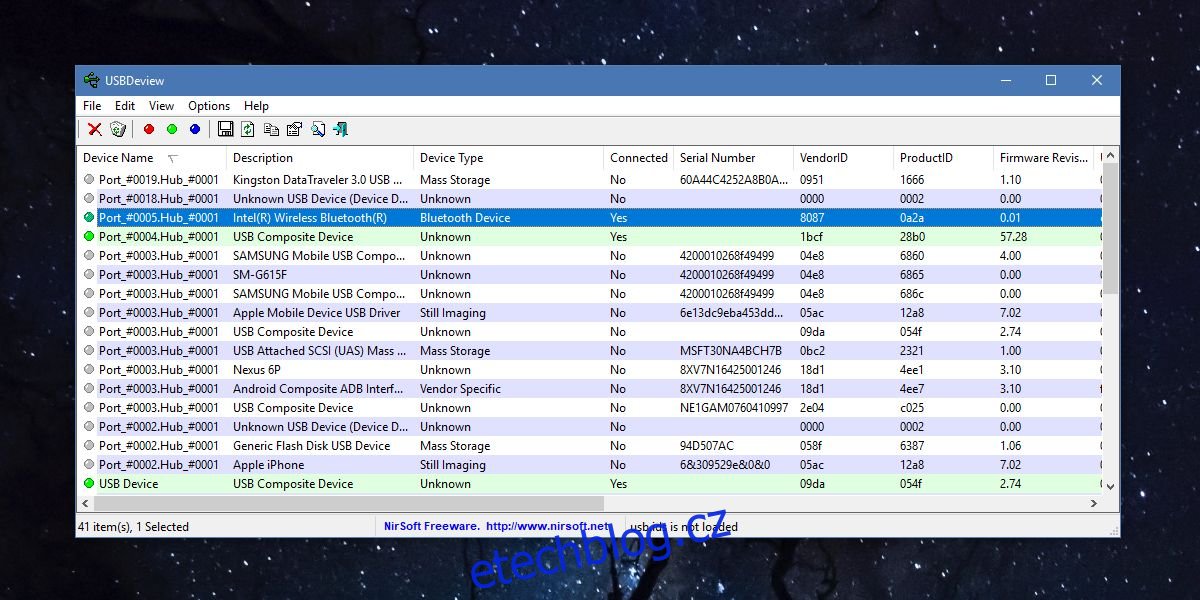
Poklepáním na zařízení, které je vaše, zobrazíte všechny jeho podrobnosti v obsáhlém okně. Zde vyhledejte pole Napájení, které vám řekne, kolik energie je zařízení schopno odebrat. To by mělo odpovídat specifikacím na krabici, ve které bylo vaše zařízení dodáno. V této části se dozvíte, kolik energie vaše zařízení odebírá, ale zajímá vás výstupní výkon portu USB, ke kterému je toto zařízení připojeno.
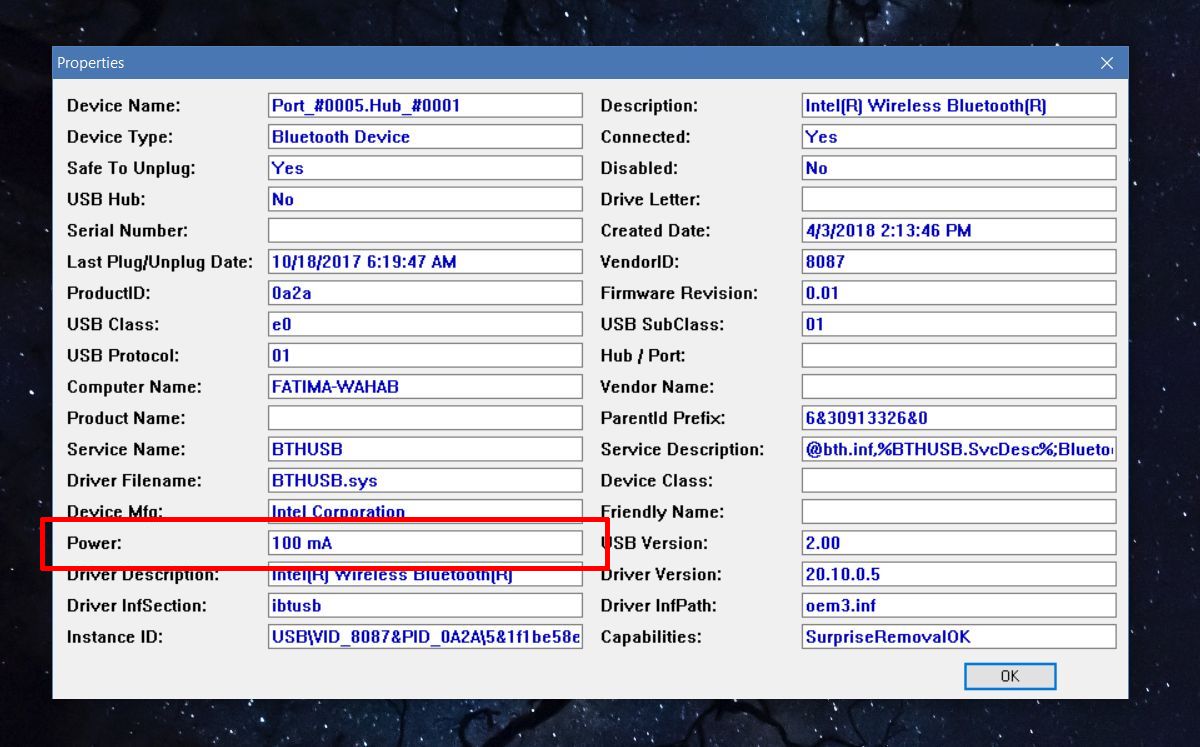
Hledejte další připojená zařízení USB. Samotný port by měl být uveden těsně nad nebo pod zařízením, které jste připojili. Poklepáním na něj zobrazíte výstupní výkon. Je možné, že port je schopen vydávat více energie, než je zařízení schopno odebrat. Výstupní výkon portu vám řekne, kolik energie může port dodat, zatímco hodnota výkonu zařízení vám řekne, kolik energie může zařízení odebrat z portu.